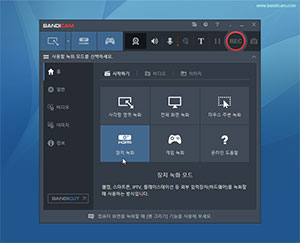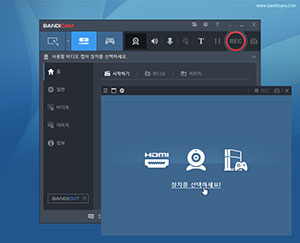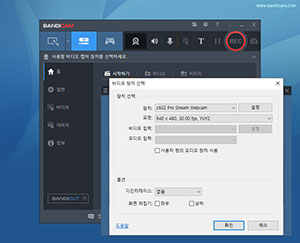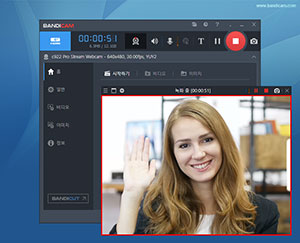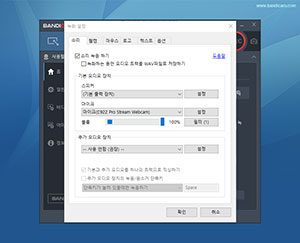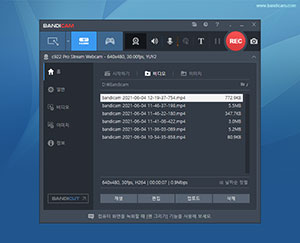컴퓨터/노트북의 웹캠 녹화
컴퓨터나 노트북에 웹캠 장치가 있다면, 해당 웹캠 장치로 출력되는 화면을, 반디캠의 [장치 녹화 모드]로 볼 수 있으며, [장치 녹화 모드]로 보고 있는 화면은 실시간으로 녹화할 수 있습니다.
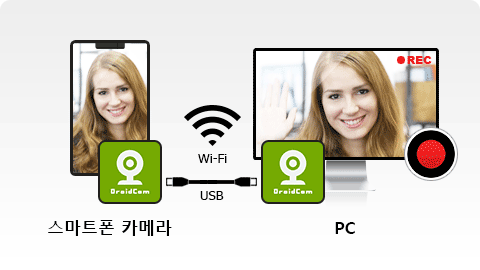
스마트폰 카메라를 웹캠으로 이용해서 녹화
컴퓨터에 별도의 웹캠 장치가 없는 경우, 컴퓨터와 스마트폰에 Iriun 혹은 DroidCam 애플리케이션을 설치하면, 아이폰, 안드로이드 폰의 카메라를 컴퓨터의 웹캠으로 사용할 수 있습니다.
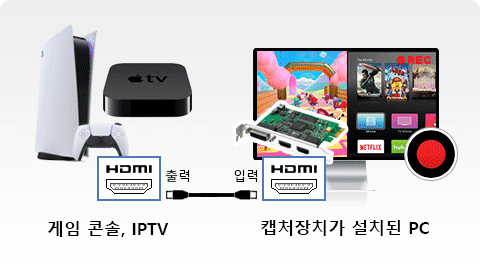
"엑스박스, 플레이스테이션, 닌텐도" 게임 화면, IPTV, 지상파 HDTV 실시간으로 고화질 녹화
컴퓨터/노트북에 HDMI 방식을 지원하는 캡처장치가 연결되어 있다면, "엑스박스(XBOX)나 플레이스테이션"으로 플레이하는 게임 화면이나, IPTV 셋톱박스에서 출력되는 고해상도의 IPTV 영상을 반디캠을 통해 컴퓨터에 실시간으로 저장할 수 있습니다.
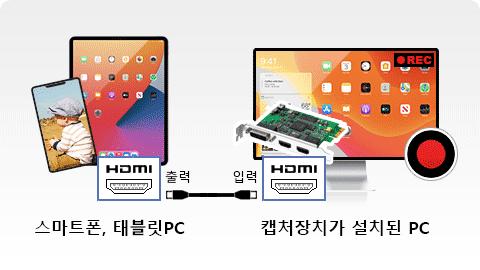
"스마트폰, 아이패드" 화면 녹화
최신 아이폰, 아이패드, 갤럭시 스마트폰의 경우, HDMI를 지원하는 캡처장치와 MHL 케이블을 이용하면, 해당 화면을 반디캠으로 녹화할 수 있습니다.